

怎么在Linux上划分VLAN
描述
转自:公众号-Linux就该这么学
在某些场景中,我们希望在Linux服务器(CentOS / RHEL)上的同一网卡分配来自不同VLAN的多个ip。这可以通过启用VLAN标记接口来实现,但要实现这一点,首先必须确保交换机上添加多个vlan。
假设我们有一个Linux服务器,其中有两个以太网卡(ens33和ens38),第一个网卡(ens33)用于数据流量,第二个网卡(ens38)用于控制/管理流量。对于数据流,将使用多个vlan(将在数据流网卡上分配来自不同vlan的多个ip)。
假设从交换机连接到服务器数据流量网卡的端口被配置为Trunk,通过映射多个vlan到它。下面是映射到数据流量网卡的vlan:
VLAN ID (200),172.168.10.0/24
VLAN ID (300),172.168.20.0/24
在CentOS 7 /RHEL 7 / CentOS 8 /RHEL 8系统上使用VLAN标记接口,必须加载内核模块8021q。
使用以下命令加载内核模块“8021q”
# 先列出模块,发现没有8021q模块。 [root@localhost ~]# lsmod | grep -i 8021q # 加载模块 [root@localhost ~]# modprobe --first-time 8021q [root@localhost ~]# lsmod | grep -i 8021q 8021q 33080 0 garp 14384 1 8021q mrp 18542 1 8021q
使用modinfo命令列出8021q的信息:
[root@localhost ~]# modinfo 8021q
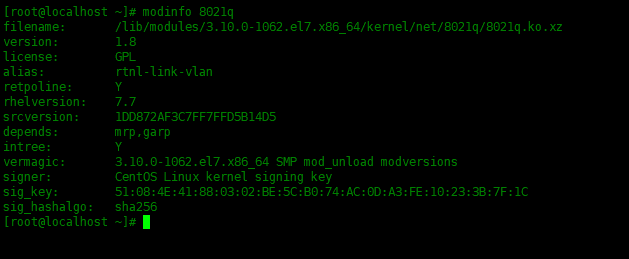
现在使用ip命令创建vlan 200和vlan 300到ens33网卡:
# 创建vlan 200和vlan 300 [root@localhost ~]# ip link add link ens33 name ens33.200 type vlan id 200 [root@localhost ~]# ip link add link ens33 name ens33.300 type vlan id 300
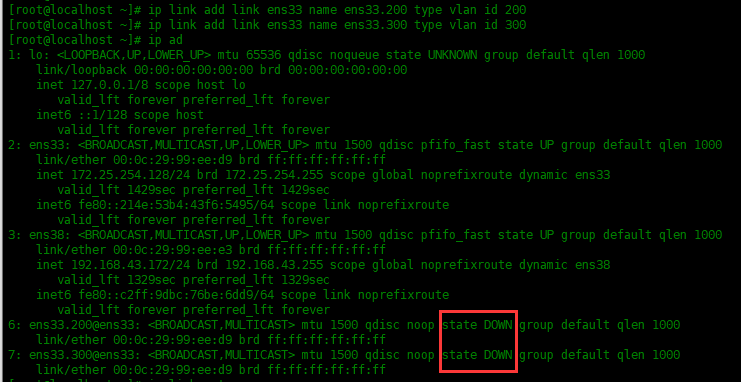
发现ens33.200和ens33.300的链路状态为DOWN,下面启用它们。
# 启用vlan 200 和vlan 300 [root@localhost ~]# ip link set ens33.200 up [root@localhost ~]# ip link set ens33.300 up
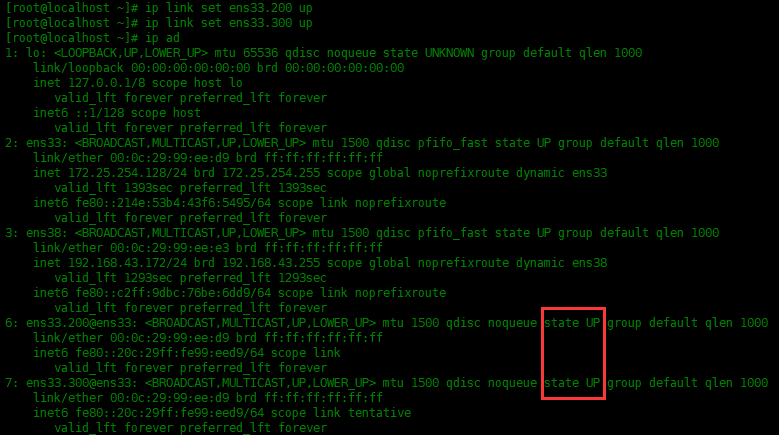
下面为两个vlan 分配ip地址:
[root@localhost ~]# ip address add 172.168.10.51/24 dev ens33.200 [root@localhost ~]# ip address add 172.168.20.51/24 dev ens33.300
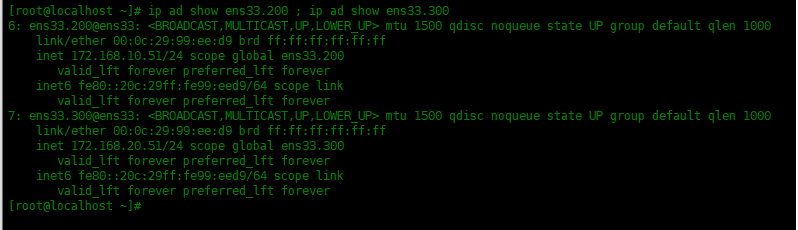
可以看到ens33.200和ens33.300已经配置好ip地址了。
但是上面使用ip address添加的VLAN和地址不会永久生效的。重启系统之后都不存在了。我们需要把这些配置保存在配置文件里面。
首先修改ifcfg-ens33的配置文件,其次创建ifcfg-ens33.200和ifcfg-ens33.300配置文件:
[root@localhost ~]# vim /etc/sysconfig/network-scripts/ifcfg-ens33 TYPE=Ethernet BOOTPROTO=none DEVICE=ens33 ONBOOT=yes
接下来为vlan 200创建配置文件,命名为ifcfg-ens33.200
[root@localhost ~]# vim /etc/sysconfig/network-scripts/ifcfg-ens33.200 DEVICE=ens33.200 BOOTPROTO=none ONBOOT=yes IPADDR=172.168.10.51 PREFIX=24 NETWORK=172.168.10.0 VLAN=yes
接下来为vlan 300创建配置文件,命名为ifcfg-ens33.300
[root@localhost ~]# vim /etc/sysconfig/network-scripts/ifcfg-ens33.300 DEVICE=ens33.300 BOOTPROTO=none ONBOOT=yes IPADDR=172.168.20.51 PREFIX=24 NETWORK=172.168.20.0 VLAN=yes
编辑完配置文件,重启一下网络服务。
[root@localhost ~]# systemctl restart network
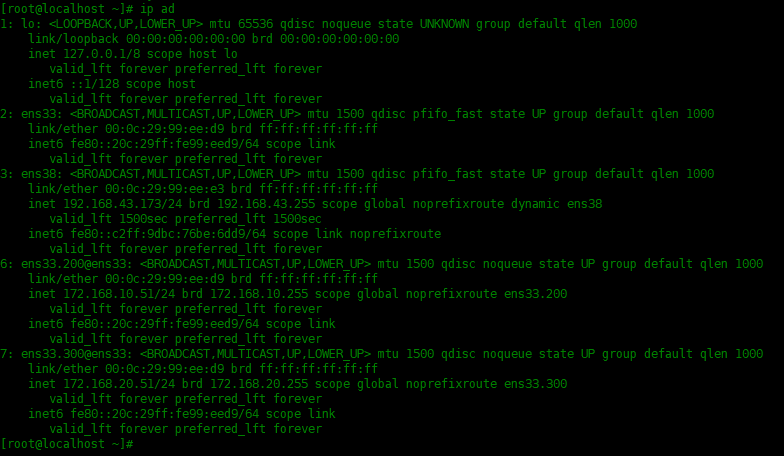
可以看到vlan200,300的信息都没有消失。
-
VLAN划分详解:虚拟局域网的实现与应用2025-06-17 977
-
VLAN的类型及其特点 如何使用VLAN优化无线网络性能2024-12-06 2251
-
vlan的划分方法有哪些?有哪几种?2024-04-20 5258
-
如何通过流策略实现VLAN间的访问权限?2023-05-23 2017
-
详细了解vlan的划分与端口隔离2023-05-15 3416
-
什么是vlan,vlan如何划分?2022-12-26 9106
-
VLAN的接口类型和VLAN标签的处理机制2022-12-01 1666
-
交换机按端口划分VLAN的配置方法2022-09-22 12306
-
什么是VLAN,如何划分VLAN2020-12-09 33151
-
交换机划分vlan的原因是什么2020-08-18 2323
-
vlan的划分方法有哪些_vlan技术详解2018-03-26 102553
-
路由器桥接功能在VLAN技术划分中的应用2012-08-17 1560
-
基于端口的VLAN划分与信息共享的实现2011-08-10 1107
-
什么是VLAN/虚拟局域网2010-01-08 1986
全部0条评论

快来发表一下你的评论吧 !

